– „Wie kann ich mein iPhone entsperren, wenn ich den Passcode vergessen habe?“
– „Was mache ich, wenn ich meinen iPhone-Passcode vergessen habe und ihn nicht wiederhergestellt habe?“
– „Kann Apple mein iPhone entsperren, wenn ich mein Passwort vergessen habe?“

Im Allgemeinen ist das Festlegen eines Passworts eine gute Möglichkeit, um zu verhindern, dass Fremde und Eindringlinge Ihr iPhone ohne Erlaubnis verwenden. Aber es ist eine Katastrophe, wenn Sie den iPhone-Passcode vergessen haben. Sie werden auch der "Fremde" für Ihr gesperrtes iPhone sein. Menschen suchen nach sicheren Möglichkeiten, um ein vergessenes iPhone-Passwort zurückzusetzen, ohne es wiederherzustellen. Die Antwort lautet jedoch "Nein". Sie müssen alle Inhalte und Einstellungen auf dem iPhone einschließlich des vergessenen iPhone-Passcodes löschen. Stellen Sie das iPhone später mit einer Sicherungsdatei wieder her, wenn Sie das iPhone zuvor gesichert haben. Glücklicherweise können Sie eine bessere Lösung finden, um das iPhone selektiv aus iTunes- oder iCloud-Sicherungsdateien wiederherzustellen. Mit einem Wort, wenn Sie Passwort vergessen und gesperrt, dann können Sie versuchen, 4 Methoden zu folgen Umgehen und entsperren Sie das vergessene iPhone-Passwort einfach.
- Teil 1: iPhone Passcode vergessen? IPhone über iPhone entsperren Unlocker (am einfachsten)
- Teil 2: Passwort für iPhone vergessen? Setzen Sie das gesperrte iPhone mithilfe von iTunes zurück
- Teil 3: Passwort für iPhone vergessen? Setzen Sie das gesperrte iPhone über iCloud zurück
- Teil 4: Passwort für iPhone vergessen? Verwenden Sie den Wiederherstellungsmodus, um das iPhone zurückzusetzen
- Empfehlung: Stellen Sie das deaktivierte iPhone mit iTunes oder iCloud Backup selektiv wieder her
Teil 1: IPhone Passcode vergessen? IPhone über iPhone entsperren Unlocker (am einfachsten)
Der einfachste Weg, das deaktivierte oder kennwortvergessene iPhone zu entsperren, ist die Verwendung der Software von Drittanbietern. Apeaksoft iOS Unlocker.
Apeaksoft iOS Unlocker ist die professionelle iPhone Unlocker-Software. Es kann Ihr iPhone von den Sperren verschiedener Typen wie Gesichts-ID, 6-stellig usw. entsperren. Unabhängig davon, ob Sie den iPhone-Passcode vergessen oder das iPhone für die Eingabe falsch gesperrt haben, können Sie diese Software verwenden, um den iPhone-Passcode einfach zu löschen.
 Software Empfehlungen
Software Empfehlungen- Entfernen Sie Sperren von Face ID, Touch ID, 4-stelligen, 6-stelligen, benutzerdefinierten Zahlen und alphanumerischem Code.
- Entfernen Sie das Apple ID-Konto, wenn Sie das Apple ID-Kennwort vergessen haben.
- Wiederherstellen des Bildschirmzeitkennworts oder Löschen des Kennworts, um das iPhone ohne Einschränkungen zu verwenden.
- Kompatibel mit allen iOS-Geräten wie iPhone 17/16/15/14/13/12/11, iPad Pro, iPod usw.
Nun wollen wir sehen, wie Sie das iPhone mit vergessenem Passwort entsperren.
Schritt 1. Verbinden Sie das kennwortvergessene iPhone mit dem Computer
Laden Sie iOS Unlocker kostenlos herunter und führen Sie es nach der erfolgreichen Installation aus.
Wählen Passcode löschen Modus. Schließen Sie in der Zwischenzeit Ihr iOS-Gerät über ein USB-Kabel an den Computer an. Drücke den Start um fortzufahren.

Schritt 2. Geräteinformationen bestätigen
Dann werden die Informationen Ihres iOS-Geräts automatisch geladen. Bestätigen oder ändern Sie die Informationen selbst und klicken Sie auf Start um fortzufahren.

Schritt 3. Firmware herunterladen
Anschließend wird das Firmware-Paket heruntergeladen. Es wird einige Zeit dauern und warten Sie den Vorgang nur geduldig.

Schritt 4. Entsperren Sie den iPhone-Passcode
Klicken Sie nach Abschluss des Firmware-Downloads auf Sichere dir Schaltfläche zum Löschen Ihres bildschirmgesperrten iPhone-Passcodes. Nach Eingabe von 0000 und klicken Sie auf Sichere dir um den Entsperrvorgang zu bestätigen.

Dann wird Ihr iPhone-Passwort entfernt und Sie können Ihr iPhone aktivieren und ein neues Passwort für die Bildschirmsperre auf Ihrem Gerät festlegen.
Teil 2: Passwort vergessen? Setzen Sie das gesperrte iPhone mithilfe von iTunes zurück
Hinweis: Vor dir iPhone zurücksetzen Vergewissern Sie sich, dass Sie Ihr iTunes-Konto zuvor mit iTunes gesichert haben. Mit anderen Worten, Sie sollten den Computer verwenden, den Sie mit iTunes synchronisiert haben. Andernfalls müssen Sie den vergessenen iPhone-Passcode erneut eingeben entsperren Sie Ihr iPhone.
Schritt 1. Verbinden Sie das iPhone mit dem Computer und starten Sie iTunes
Verwenden Sie ein Lightning-USB-Kabel, um das iPhone mit dem Computer zu verbinden. Starten Sie iTunes und Ihr iPhone wird automatisch synchronisiert. Es spielt also keine Rolle, wenn Sie den iPhone-Passcode vergessen haben. Sie können die Schaltflächenanzeige Ihres iPhones in der oberen linken Ecke sehen. Wenn Sie es nicht finden können, klicken Sie auf „Ansicht“ und wählen Sie „Seitenleiste anzeigen“, um Ihr iPhone anzuzeigen.
Schritt 2. Setzen Sie das iPhone mit einem vergessenen iPhone-Kennwort mit iTunes zurück
Nachdem iTunes Ihr iPhone synchronisiert hat, gehen Sie in der Seitenleiste zu "Gerät". Wählen Sie die Schaltfläche "Zusammenfassung". Klicken Sie unter der laufenden iOS-Version auf "iPhone wiederherstellen". Sie müssen Ihr iPhone vom iOS-Setup-Assistenten einrichten und auf "Aus iTunes Backup wiederherstellen" klicken, um fortzufahren. Später wird Ihr iPhone ohne Passwort entsperrt. So können Sie das iPhone-Passwort manuell zurücksetzen.
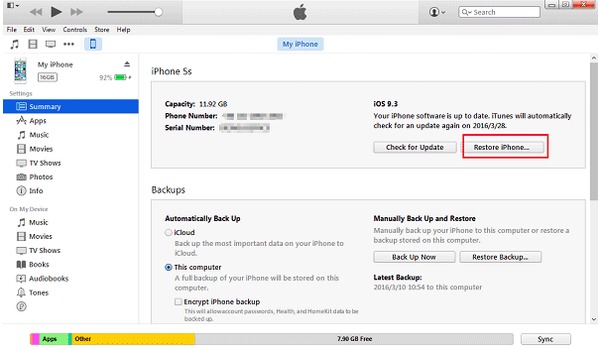
Teil 3: Passwort vergessen? Setzen Sie das gesperrte iPhone über iCloud zurück
Hinweis: Wenn Sie zuvor "Mein iPhone suchen" mit Ihrem iPhone aktiviert haben, können Sie den vergessenen Passcode für iPhone oder iPad mit iCloud entfernen. In der Zwischenzeit ist es auch erforderlich, dass Sie haben iPhone mit iCloud synchronisiert auf diesem Computer in der Vergangenheit. Beide sind für das Entsperren des iPhone mit vergessenem Zugangscode unerlässlich.
Schritt 1. Löschen Sie vergessenes Passwort und Inhalte auf dem iPhone
Öffnen Sie iCloud.com in Ihrem Browser. Melden Sie sich mit Ihrer Apple-ID und Ihrem Passwort an. Klicken Sie auf „Alle Geräte“, um Ihr iPhone zu finden. Wählen Sie Ihr iPhone aus und wenn Sie ein Popup-Fenster erhalten, wählen Sie „iPhone löschen“. Nicht nur Ihr iPhone, sondern auch das vergessene iPhone-Passwort wird von iCloud gelöscht.
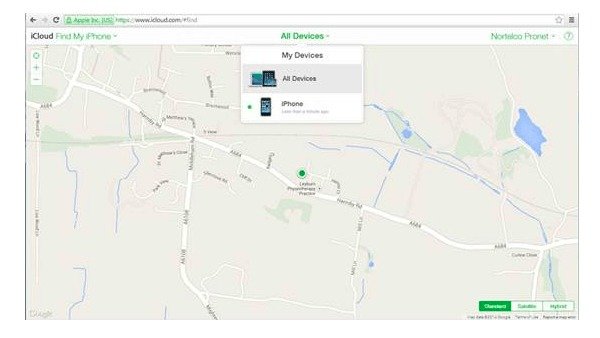
Schritt 2. Stellen Sie das iPhone aus dem iCloud-Backup wieder her
Jetzt können Sie "Setup Assistant" verwenden, um iPhone wiederherstellen mit einer iCloud-Sicherungsdatei. Während dieser Zeit können Sie ohne Eingabe eines Kennworts auf Ihr iPhone zugreifen. Denken Sie daran, das nächste Mal, wenn Sie ein neues iPhone-Passwort zurücksetzen, es irgendwo aufzuschreiben. Andernfalls müssen Sie einen vergessenen iPhone-Passcode erneut mit iCloud umgehen.
Verpassen Sie nicht: 4 einfache Möglichkeiten Stellen Sie einen vergessenen Zugangscode wieder her
Teil 4: Passwort vergessen? Verwenden Sie den Wiederherstellungsmodus, um das iPhone zurückzusetzen
Hinweis: Für Leute, die dies nicht tun iPhone mit iTunes sichern oder iCloud, die einzige Methode zum Entsperren eines deaktivierten iPhones ist der Wiederherstellungsmodus. Versetzen Sie Ihr iPhone in den Wiederherstellungsmodus, um das iPhone zu hacken, wenn Sie den Passcode vergessen. Absolut, alle Ihre Inhalte und Einstellungen werden gelöscht. So können Sie in gewissem Maße ein neues iPhone oder iPad erhalten.
Schritt 1. Holen Sie sich den Bildschirm "Mit iTunes verbinden" auf dem iPhone
Trennen Sie das iPhone von allen Kabeln und schalten Sie es aus. Halten Sie die "Home" -Taste gedrückt und verbinden Sie das iPhone gleichzeitig mit einem USB-Kabel mit iTunes. Schalten Sie es manuell ein, wenn sich Ihr iPhone nicht einschalten lässt. Lassen Sie die Home-Taste erst los, wenn der Bildschirm "Mit iTunes verbinden" angezeigt wird.
Schritt 2. Löschen Sie das vergessene iPhone-Passwort im Wiederherstellungsmodus
Es erscheint ein Popup-Fenster, das Sie darüber informiert, dass sich Ihr iPhone im Wiederherstellungsmodus befindet. Klicken Sie auf "OK", um das iPhone mit iTunes auf die Werkseinstellungen zurückzusetzen. Es löscht alle Inhalte und Einstellungen von Ihrem iPhone oder iPad, ebenso wie der vergessene iPhone-Passcode.
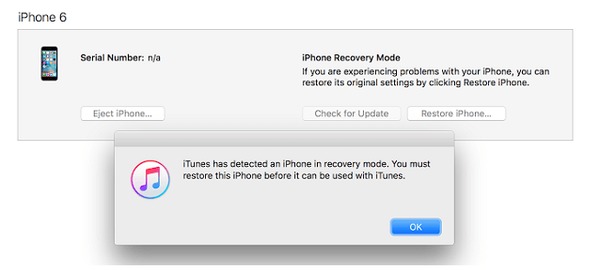
Software Empfehlungen: Stellen Sie das deaktivierte iPhone mit iTunes oder iCloud Backup selektiv wieder her
Möchten Sie das iPhone mit iTunes oder iCloud-Backups selektiv wiederherstellen? Sie können Apeaksoft ausprobieren iPhone Datenrettung zur sicheren und professionellen Wiederherstellung des iPhone. Es unterstützt die gängigsten iOS-Geräte, darunter iPhone 17/16/15/14/13/12/11 usw., iPad und iPod touch. Darüber hinaus können Sie mit drei Methoden auswählen, welche Elemente wiederhergestellt werden sollen, nachdem Sie das vergessene iPhone-Passwort umgangen haben. Darüber hinaus können Sie mit der iPhone-Datenwiederherstellung Probleme mit vergessenem iPhone-Passwort, Systemproblemen, Hängenbleiben im Wiederherstellungsmodus, Problemen beim Zurücksetzen auf Werkseinstellungen und anderen Szenarien beheben. Und es ist ganz einfach, ein deaktiviertes oder defektes iPhone mit iTunes- oder iCloud-Backup-Dateien wiederherzustellen.
- Erhalten Sie verlorene Daten ohne Backup direkt von einem defekten iPhone zurück
- Stellen Sie Daten mit dem iTunes-Backup selektiv wieder her
- Stellen Sie Fotos und andere Dateien von iCloud wieder her, ohne das iPhone zu löschen
- Scannen und zeigen Sie die verlorenen iOS-Daten bis zur 19-Art vor der Wiederherstellung an
- Vollständig kompatibel mit dem neuesten iOS 26 und iPhone 17
Stellen Sie das iPhone über iTunes Backup wieder her, nachdem Sie ein vergessenes iPhone-Passwort umgangen haben
Schritt 1. Scannen Sie eine iTunes-Sicherungsdatei
Führen Sie Ihre iTunes Backup Extractor-App aus. Sie sollten den Computer verwenden, auf dem Sie das iPhone in der Vergangenheit mit iTunes gesichert haben. Öffnen Sie iTunes und suchen Sie den Modus "Aus iTunes-Sicherungsdatei wiederherstellen". Wählen Sie das neueste iTunes-Backup und klicken Sie unten auf "Scan starten".

Schritt 2. Stellen Sie das iPhone von iTunes ohne Datenverlust wieder her
Wählen Sie die Dateitypen aus, die Sie wiederherstellen möchten, und scannen Sie dann das iPhone. Alle gescannten Dateien werden in Kategorien angezeigt. Sie können Elemente, die Sie wiederherstellen möchten, in der Vorschau anzeigen und ankreuzen. Drücken Sie "Wiederherstellen", um das iPhone ohne ein vergessenes Passwort für iPhone oder iPad wiederherzustellen.
Stellen Sie das iPhone mithilfe von iCloud Backup wieder her, nachdem Sie das iPhone mit einem vergessenen Kennwort entsperrt haben
Schritt 1. Melden Sie sich bei iCloud an
Starten Sie das iPhone Data Recovery auf Ihrem Computer. Melden Sie sich mit der Apple-ID und dem Kennwort an. Verbinden Sie das iPhone nicht mit dem iPhone Data Recovery. Andernfalls werden Ihre iCloud-Sicherungsdateien möglicherweise aktualisiert oder geändert.

Schritt 2. Laden Sie das iCloud-Backup selektiv herunter und importieren Sie es
Klicken Sie neben einer iCloud-Sicherungsdatei auf "Download". Sie werden aufgefordert, die Dateitypen auszuwählen, die mit einem Popup-Fenster gescannt werden sollen. Klicken Sie auf "Weiter", um die gescannten iOS-Daten anzuzeigen. Zeigen Sie eine Vorschau an und markieren Sie die Datei, die Sie zurückerhalten möchten. Klicken Sie anschließend auf "Wiederherstellen", um den Vorgang zum Wiederherstellen des iPhone-Kennworts von iCloud auf den Computer abzuschließen.

Zusammenfassung des Zurücksetzens des gesperrten iPhone
Es gibt 4 Methoden, mit denen Sie das iPhone entsperren können, wenn Sie Ihr iPhone-Passwort vergessen haben. Sie können das iPhone-Passwort über iTunes, iCloud, den Wiederherstellungsmodus und das Drittanbieter-Tool löschen. Nach dem Entsperren Ihres iPhones können Sie professionelle Lösungen erhalten, um das iPhone mit iTunes-Backup oder iCloud-Backup selektiv wiederherzustellen. Dies bedeutet, dass Sie bestimmte Elemente auswählen können, die mit Sicherungsdateien von iTunes oder iCloud wiederhergestellt werden sollen. Daher verschwenden Sie keine Zeit damit, das iPhone vollständig wiederherzustellen, nur um ein gelöschtes Bild wiederzufinden. Alles in allem finden Sie hier eine Schritt-für-Schritt-Anleitung zum Zurücksetzen des iPhone und zum Umgehen eines vergessenen iPhone-Passcodes.




